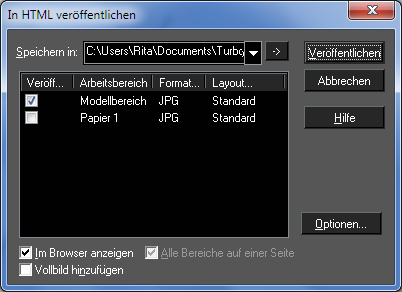In HTML veröffentlichen
Nur von TurboCAD Professional & Platinum unterstützt
Menü: Datei, In HTML veröffentlichen
Ermöglicht das Exportieren der Zeichnung als HTML-Datei. Sie können entweder die ganze Zeichnung oder beliebige Arbeitsbereiche exportieren.
Speichern in: Wählen Sie den Ordnerpfad aus, oder klicken Sie zum Suchen auf die Pfeilschaltfläche. Die HTML-Datei wird in diesem Ordner erstellt, ebenso wie zwei Unterordner zum Speichern der Grafiken für Papierbereich und Modellbereich.
Veröffentlichen: Klicken Sie auf diese Schaltfläche, um die ausgewählten Arbeitsbereiche in HTML zu veröffentlichen.
Format: Legt das Exportformat für die einzelnen Arbeitsbereiche fest. Klicken Sie auf die Spalte, um die Formatliste zu öffnen. Zur Auswahl stehen die Formate GIF, JPG, PNG, WRL, DWF und MTX.
Hinweis: Um WRL- und DWF-Formate anzuzeigen, benötigen Sie eine Anwendung, die diese Zeichnungen an Ihren Internetbrowser überträgt. Andernfalls wird eventuell eine Warnmeldung angezeigt.
Layout: Klicken Sie auf die Spalte, um die Formatliste zu öffnen, und wählen Sie entweder Standard oder Benutzerdefiniert aus. Wenn Sie Benutzerdefiniert ausgewählt haben, können Sie durch Klicken auf Veröffentlichen das benutzerdefinierte Layout definieren.
Im Browser anzeigen: Startet den Standard-Internetbrowser, um die erstellte HTML-Datei anzuzeigen.
Alle Bereiche auf einer Seite: Alle ausgewählten Arbeitsbereiche werden auf derselben HTML-Seite platziert.
Vollbild hinzufügen: Die Grafik wird mit den Einstellungen erstellt, die im Dialogfeld Optionen in der Steuerelementgruppe Maximalgröße in Pixel definiert sind.
Optionen: Öffnet das Fenster In HTML veröffentlichen - Optionen.